
No hay ningún problema en borrar todo lo que ves en el navegador de tu teléfono Android en el día de hoy, y es algo que a muchos usuarios de Android les gustaría saber. En este tutorial podrás conocer los métodos para hacerlo en diferentes navegadores web, de los más usados para dispositivos móviles. A continuación te explicamos cómo puedes borrar todo lo que veas en tu navegador y no dejar rastro para que otros cotilleen lo que has estado haciendo.
Y, por supuesto, no solo aprenderás a eliminar estos datos, también vas a poder aprender otros consejos sobre cómo navegar sin dejar rastro en Android, para una vida cibernética algo más transparente, y haciendo que se respete más tu privacidad y anonimato.
Borrar todo lo visto hoy en el navegador
Hay muchos navegadores para Android, y Google Chrome sigue siendo el más destacado. También tenemos curiosidad por borrar el historial del navegador de otros navegadores de Android ayer. Puedes averiguar cómo eliminar el historial del navegador en varios navegadores en Android aquí. Para saber cómo eliminar el historial de cada navegador, independientemente del navegador que utilices en tu teléfono o tableta Android, sigue estos pasos.
Hoy hemos probado a borrar los datos de navegación en cuatro de los navegadores móviles más populares: Chrome, Edge, Firefox y Brave. Si utilizas alguno de ellos o todos en tu teléfono o tableta, puedes seguir los pasos específicos que debes seguir para eliminar las últimas 24 horas del historial de navegación. Cada procedimiento es bastante sencillo, por lo que cualquiera puede hacerlo. Incluso si empleas alguno basado en ellos, también servirían los mismos pasos, ya que se parece bastante el procedimiento.
Borrar el historial en Google Chrome
Dado que es el navegador por defecto en los teléfonos y tabletas Android, Google Chrome sigue siendo el más popular en el sistema operativo. Borrar las últimas 24 horas del historial de navegación dentro de él es crucial. Es posible que hayas utilizado este navegador mientras navegabas por ciertas páginas que no quieres que otros vean, o simplemente quieres mejorar tu privacidad. Pues bien, si no estás familiarizado con el procedimiento, puedes seguir estos sencillos pasos que te explicamos:
- Lo primero es abrir el navegador web Google Chrome en tu dispositivo móvil.
- Después hay que pulsar los tres puntos que aparecen en la esquina superior derecha de esta app.
- Ahora entrar en el menú en la opción Historial.
- Lo siguiente es pulsar en Borrar datos de navegación.
- Selecciona a continuación que quieres Borrar datos de y Últimas 24 horas.
- Lo siguiente que verás es un resumen de lo que se va a eliminar, puedes elegir lo que quieres que se borre y lo que no.
- Una vez hecho, pulsa el botón Borrar datos, espera a que se complete el procedimiento y estará listo.
El proceso es sencillo, como podéis ver, y podemos realizarlo tanto en nuestro teléfono como en nuestra tableta. Nos permite borrar las últimas 24 horas de navegación en Google Chrome para Android.
Borrar el historial en Microsoft Edge

Microsoft Edge es cada vez más popular entre los usuarios de Android gracias a su compatibilidad basada en Chromium con Google Chrome, y porque Microsoft ha conseguido quitarse el lastre de Internet Explorer, que no contaba con demasiada buena fama. Además, este navegador se actualiza continuamente con numerosas novedades, lo que contribuye a que esté comenzando a tolerarse por parte de la comunidad de usuarios. Debido a que se basa en Chromium, la eliminación de todo lo que se ve hoy en día es la misma que la de Chrome, por lo que es simple. Si queremos eliminar el historial de navegación en Microsoft Edge para Android, debemos seguir los siguientes pasos:
- Abrir Microsoft Edge en tu dispositivo móvil Android.
- Pulsa sobre los tres puntitos horizontales que aparecen en la parte inferior central (en este caso).
- Luego accede a la opción llamada Historial.
- A continuación, pulsa en la papelera que aparece en la parte superior derecha.
- En el menú Intervalo de tiempo, puedes seleccionar Últimas 24 horas en el menú desplegable.
- También te permitirá seleccionar lo que deseas conservar y borrar, si lo necesitas.
- Se mostrará el resumen de lo que se va a eliminar. Pulsa Borrar y espera a que se complete.
Borrar historial en Mozilla Firefox
Mozilla Firefox es uno de los navegadores más populares y descargados para Android, especialmente para los que desean alejarse de Chrome y quieren algo que respete más su privacidad y no sea tan intrusivo. A diferencia de los otros navegadores mencionados anteriormente, que están basados en Chromium, este no lo está. Esto significa que no podemos borrar el historial de navegación que vimos en las últimas 24 horas de Firefox de Mozilla usando unos pasos ligeramente diferentes. Así que, para eliminar el historial de navegación en tu dispositivo móvil, sigue estos pasos:
- Abre el navegador web Firefox.
- Dale en los tres puntos que aparecen en la parte inferior del navegador web.
- En el menú desplegable que aparece, ve a Historial.
- Luego se muestran las páginas que has visitado recientemente. Para borrar las páginas que no quieres, pulsa sobre X que aparece a la derecha de cada una de las entradas.
- Así irás eliminando lo que no quieras que aparezca. No obstante, existe la posibilidad de configurar tu Firefox para que no almacene dichos datos o que los borre cada vez que cierras el navegador web.
Borrar historial en Brave
En cuanto a la privacidad, Brave es similar a Chrome y Edge, ambos construidos sobre el motor Chromium. Este navegador es adorado por su privacidad, así como por su propio bloqueador de anuncios integrado, por ejemplo. Al estar basado en Chromium, este navegador tiene varias similitudes con navegadores anteriores. Si quieres eliminar todos los datos que has visto hoy en Brave para Android, sigue estos pasos:
- Abre la app Brave en tu dispositivo móvil Android.
- Abre el menú pulsando sobre los tres puntos verticales que aparecen en la esquina inferior derecha de la app.
- Pulsa en Historial para que se abra dicho menú.
- Dentro verás la opción Borrar datos de navegación que debes seleccionar.
- En el menú Borrar datos de deberías pulsar Últimas 24 horas o el periodo que desees.
- Se mostrará un resumen en pantalla con los datos a eliminar. Pulsa Borrar y comenzará el proceso de eliminación.
Estos pasos mostraban cómo puedes eliminar el historial fácilmente en los cuatro navegadores web más populares entre usuarios Android. Sin embargo, lo ideal no es ir borrando cada día, sino saber cómo puedes navegar de forma más segura y anónima, respetando más tu privacidad, como te aconsejamos en el siguiente apartado.
Navega sin dejar rastro en Android
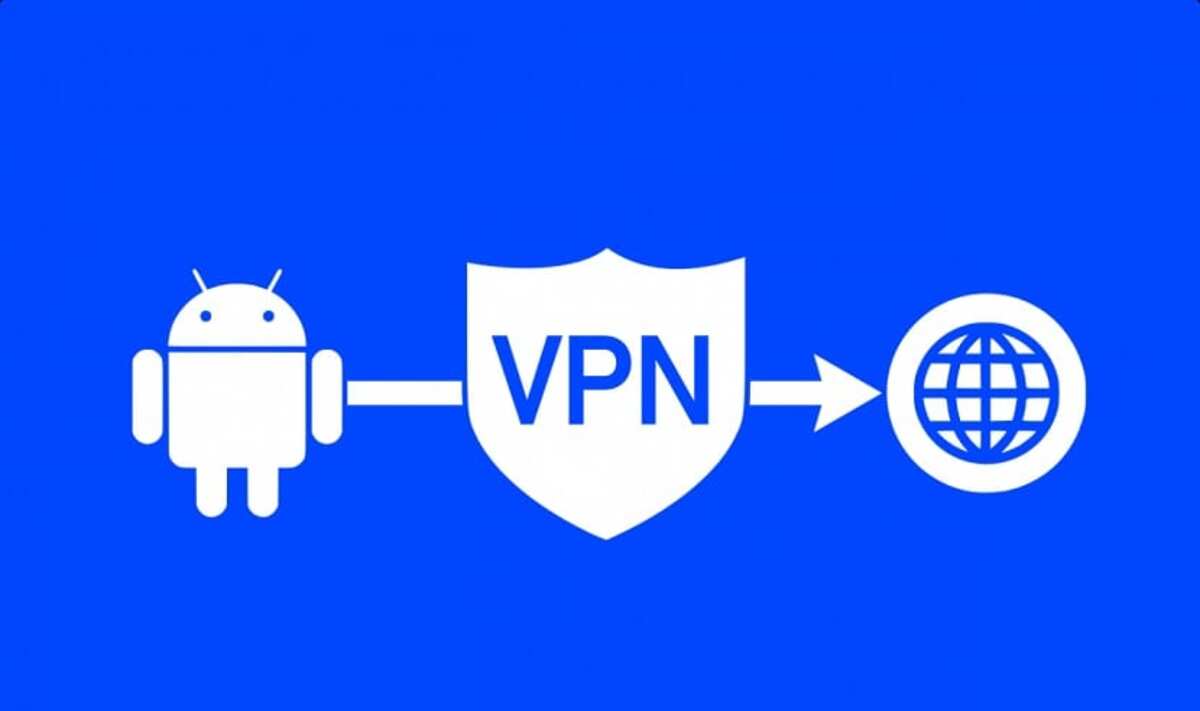
Algunos consejos para navegar más seguro en cualquier navegador web de Android son:
- Emplea siempre el modo Privado o Incógnito de tu navegador web.
- Pasa tiempo configurando las opciones de seguridad y privacidad que tiene el navegador web elegido.
- Usa bloqueadores de anuncios, ya sea la función implementada en el propio navegador, si la tiene, o un bloqueador independiente.
- No tengas la cuenta de GMAIL o Hotmail abierta en tu navegador, ya que es una forma de estar identificado.
- Utiliza una VPN para que los datos estén cifrados y puedas navegar con una IP diferente a la tuya real, así como esconder tus datos de navegación al ISP.

